本文主要介绍STAR-CCM+二次开发的环境搭建。
因为STAR-CCM+这个软件是利用Java语言开发的,所以利用Java语言进行STAR-CCM+的二次开发工作是一种最直接、高效的方法。但是如果你的电脑没有Java开发环境是不行的,所以让我们先准备Java开发环境吧。
准备工作
我们需要先安装两个工具软件:Java和NetBeans。
- 安装Java,你可以到Oracle官网下载Java安装包,网址: https://www.oracle.com/java/technologies/downloads/,可以在网页上选择你想下载的版本,下载完成后,运行程序按照提示安装Java;
- 安装NetBeans,可以利用这个工具搭建Java的集成开发环境,由于这个软件提供了用户交互界面GUI的傻瓜式创建方式,所以使用它来开展STAR-CCM+二次开发是极好的,因为创建用户自定义交互界面效率极高。同样贴出网址: https://netbeans.apache.org/download/index.html,请自行下载安装。
安装完成后,打开NetBeans软件,界面如下图所示:
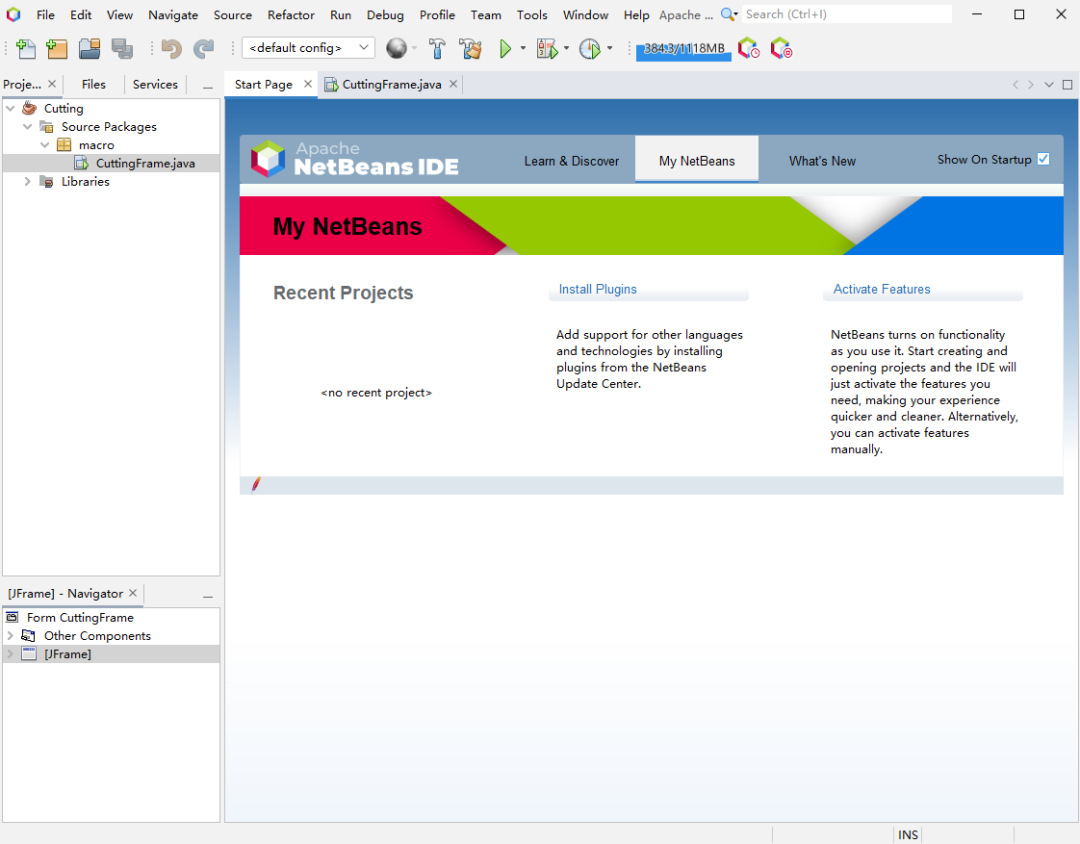 △ NetBeans启动界面
△ NetBeans启动界面
设置NetBeans
在开始正式的二次开发工作前,我们需要把STAR-CCM+的API添加到NetBeans集成开发环境中:
- 在菜单栏中点击Tools> Libraries;
- 在弹出的 Ant Library Manager窗口中左下角,点击 New Library;
- 输入Java库的名称,如Starccm2022等等;
- 新建的库会按照字母顺序排列在库列表中。
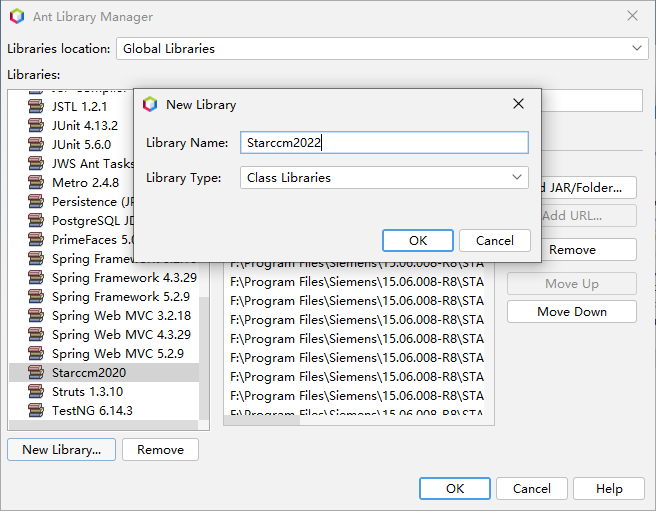
- 点击 Add JAR/Folder,到STAR-CCM+的安装路径里找到文件夹 java/platform,例如:“C:\Program Files\Siemens\STAR-CCM+15.06.008-R8\star\lib\java\platform”;
- 把 lib、 core和 modules文件夹及子文件夹中的所有 jar 文件选中,然后点击 Add JAR/Folder,注意:每个文件夹要单独添加一次;
- 如果库的javadoc API文档也被添加,那么库将显示完整的实用信息,切换到 Javadoc标签页,点击 Add ZIP/Folder;
- 找到STAR-CCM+安装路径下的 doc/client文件夹;
- 不要选择任何文件,直接点击 Add ZIP/Folder按钮,完成文档路径添加。
经过上面的操作,我们就完成了STAR-CCM+二次开发环境的搭建。
免责声明:本文系网络转载或改编,未找到原创作者,版权归原作者所有。如涉及版权,请联系删
△ NetBeans启动界面